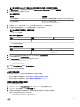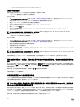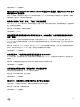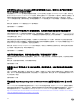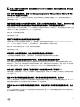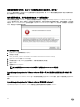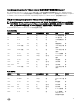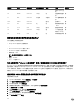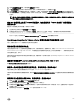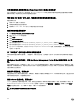Users Guide
为何我的虚拟机监控程序在 Dell PowerEdge R210 II 机器上部署失败?
由于从所连接的 ISO 引导时 BIOS 发生故障,在 Dell PowerEdge R210 II 系统上的超时问题导致虚拟机监控程序部署失败错误。
要解决此问题,请在该机器上手动安装虚拟机监控程序。
使用 ESXi ISO 设置了 NFS 共享,但装载共享位置错误造成部署失败。
要查找解决方案:
1. 确保 iDRAC 能够 ping 到设备。
2. 确保您的网络运行速度不是太慢。
3. 确保端口:2049、4001 - 4004 打开,并相应调整了防火墙设置。
我如何强制移除虚拟设备?
1. 转到 https://<vcenter_serverIPAddress>/mob
2. 输入 VMware vCenter 管理凭据。
3. 单击 内容。
4. 单击 ExtensionManager。
5. 单击 UnregisterExtension。
6. 输入扩展密钥以注销 com.dell.plugin.openManage_integration_for_VMware_vCenter,然后单击调用方法。
7. 输入扩展密钥以注销 com.dell.plugin.OpenManage_Integration_for_VMware_vCenter_WebClient,然后单击调用方法。
8. 在 vSphere Web 客户端中,关闭 OpenManage Integration for VMware vCenter 电源,然后将其删除。用于注销的密钥必须
适用于 Web 客户端。
在“立即备份”屏幕中输入密码时收到错误消息
如果您使用的是低分辨率的显示器,“加密密码”字段不会显示在“立即备份”窗口中。您必须向下滚动页面来输入加密密
码。
在 vSphere Web 客户端中,单击 Dell Server Management Portlet 或 Dell 图标时返回 404 错
误。
检查设备是否正在运行;如果未运行,则从 vSphere Web 客户端重新启动设备。等候几分钟使虚拟设备 Web 服务启动,然后
刷新页面。如果错误仍出现,请尝试在命令行中使用 IP 地址或完全限定域名 ping 设备。如果 ping 无法解析,请检查您的网络
设置以确保它们正确无误。
我的固件更新失败,我怎么办?
检查虚拟设备日志了解任务是否已超时。如果超时,需要执行冷重新引导来重置 iDRAC。当系统启动和运行时,通过运行资源
清册或使用固件选项卡,检查更新是否成功。
我的 vCenter 注册失败,该怎么办?
vCenter 注册可能由于通信问题而失败,因此,遇到这些问题时的一种解决方案是使用静态 IP 地址。要使用静态 IP 地址,请
在
OpenManage Integration for VMware vCenter 的“控制台”选项卡中,选择配置网络 → 编辑设备,然后输入正确的网关和
FQDN(完全限定域名)。在“编辑 DNS 配置”下输入 DNS 服务器名称。
注: 确保虚拟设备可以解析您输入的 DNS 服务器。
120